Ako IT expert neustále hľadám nové a vylepšené spôsoby vodoznaku svojich videí. Vyskúšal som veľa rôznych metód a techník, ale vždy sa vrátim k týmto bezplatným online nástrojom. Toto sú moje tri najobľúbenejšie bezplatné online nástroje na vodoznakové videá: 1. vodoznak.ws Ide o skvelý online nástroj, ktorý vám umožňuje vodoznak do vašich videí pomocou jednoduchého textového vodoznaku. Môžete si tiež zvoliť vodoznak svojich videí s logom alebo obrázkom. 2. Video vodoznak Toto je ďalší skvelý online nástroj, ktorý vám umožňuje vodoznak vašich videí pomocou textového vodoznaku alebo loga. Môžete si tiež zvoliť polohu vodoznaku na videu. 3. Video s vodoznakom Ide o skvelý online nástroj, ktorý vám umožňuje vodoznak vašich videí pomocou textového vodoznaku, loga alebo obrázka. Môžete si tiež zvoliť polohu a veľkosť vodoznaku na videu.
V tomto článku poukážeme na niektoré z najlepších bezplatné online nástroje na pridanie vodoznaku do videa . Ak ste tvorcom obsahu, tieto bezplatné nástroje sa vám budú hodiť, pretože k svojim videám môžete pridať autorské práva ako vodoznak, aby vaše video nemohol použiť žiadny iný tvorca. Okrem pridávania vodoznakov do svojich videí môžete pomocou týchto nástrojov svoje videá aj zadarmo upravovať.

zmeniť rozloženie klávesnice Windows 10
Bezplatné online nástroje pre videá s vodoznakom
Náš zoznam obsahuje nasledujúce online nástroje:
- Online prevodník
- VEED.IO
- VIDEO VODOZNAK od KAPWING
- Media.io od Wondershare
- pohybovať sa
Pozrime sa, aké funkcie tieto nástroje ponúkajú a ako tieto nástroje použiť na pridávanie vodoznakov do videí.
1] Online prevodník
Online Converter je bezplatná služba online konverzie, ktorá sa dodáva s rôznymi nástrojmi na konverziu. Tieto nástroje zahŕňajú prevodník jednotiek, video prevodník, audio prevodník, prevodník obrázkov, prevodník elektronických kníh a prevodník dokumentov. Do svojich videí môžete pridať vodoznak pomocou bezplatného nástroja Video Converter, ktorý je k dispozícii na ich oficiálnych webových stránkach. onlineconverter.com . Toto je jediný nástroj v tomto zozname, ktorý vám umožňuje pridávať do videí textové aj obrázkové vodoznaky. Maximálna veľkosť nahraného videa je 190 MB.
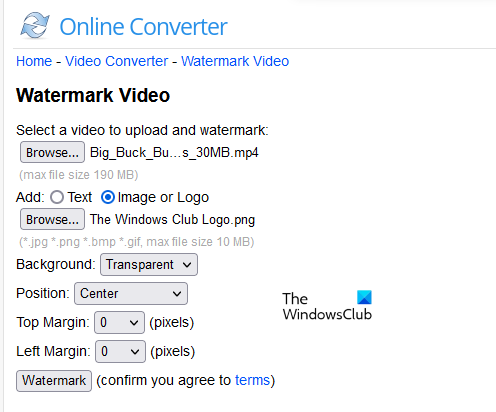
Ako pridať vodoznak do videa pomocou online konvertora
- Navštívte oficiálnu webovú stránku kliknutím na odkaz vyššie.
- Kliknite na Prehľadávať a vyberte video súbor. Veľkosť súboru videa musí byť rovná alebo menšia ako 190 MB.
- Vyberte typ vodoznaku, ktorý chcete pridať (text alebo obrázok).
- Zadajte text (ak ste vybrali možnosť textovej vodotlače) a nahrajte obrázok (ak ste vybrali vodoznak obrázka).
- Vyberte polohu vodoznaku.
- Vyberte horný a ľavý okraj (v pixeloch).
- Kliknite na Vodoznak tlačidlo na spustenie spracovania.
Čas, ktorý potrebuje softvér na pridanie vodoznaku do vášho videa, závisí od veľkosti vášho videa. Ak však proces sťahovania trvá veľmi dlho, zrušte ho, znova načítajte stránku a znova stiahnite video.
Po dokončení spracovania si môžete video stiahnuť kliknutím na tlačidlo Stiahnuť ▼ tlačidlo. Môžete tiež zmeniť štýl písma, formát písma (bežné, tučné, kurzíva atď.) a farbu písma vodoznaku textu. Pre vodoznak obrázka si môžete vybrať nepriehľadné alebo priehľadné pozadie alebo ho ponechať ako predvolené.
Video formáty podporované online konvertorom zahŕňajú MP4, MKV, AVI, MOV, FLV, 3GP, WMV atď. Online konvertor nemení názov konvertovaného videa. Preto premenujte svoj video súbor alebo ho uložte inde, ak nechcete, aby nahradil pôvodné video.
2] VEED.IO
VEED.IO je ďalší bezplatný online nástroj alebo webová stránka, ktorá vám umožňuje pridávať vodoznaky do vašich videí. Pomocou tohto bezplatného nástroja môžete do svojich videí pridávať iba textové vodoznaky. Má bezplatné aj platené plány. V bezplatnom pláne získate neobmedzené projekty a neobmedzené sťahovanie s určitými obmedzeniami, pozrite sa:
- Maximálny čas nahrávania videa je 10 minút.
- Môžete nahrať videá až do veľkosti 250 MB.
- Kvalita exportu videa je 720 pixelov.
- Vaše videá budú mať okrem vodoznaku aj vodoznak VEED.IO.
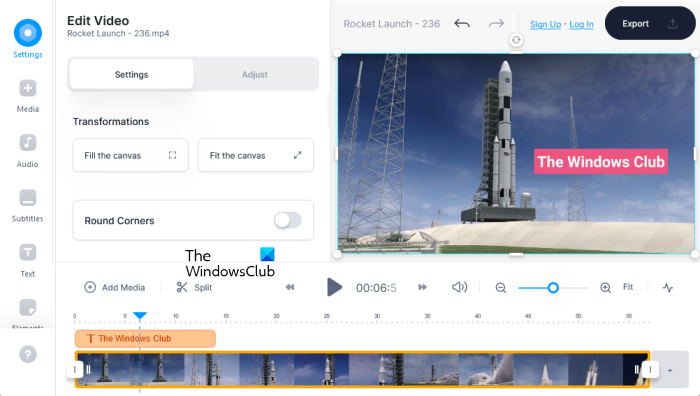
Ako používať VEED.IO na pridávanie vodoznakov do vašich videí
- návšteva Oficiálna stránka ak chcete do videa pridať vodoznak.
- Teraz kliknite na Nahrajte svoje video a vyberte svoje video. Uvidíte úvodné video. Toto môžete preskočiť.
- VEED.IO zobrazuje nahrané video vpravo. Video si môžete prehrať kliknutím na hrať tlačidlo. Všetky nástroje na úpravu videa sú k dispozícii na ľavej strane.
- Ak chcete do videa pridať textový vodoznak, vyberte Text Z ľavej strany.
- Teraz vyberte štýl textu z dostupných štýlov. Môžete si vybrať štýl písma a farbu písma svojho textu.
- Po výbere formátu textu zadajte text do poľa Textové pole . V okne ukážky videa, ktoré je k dispozícii napravo, uvidíte textový vodoznak.
- V predvolenom nastavení textový vodoznak nepokrýva všetky videá. Ak chcete, aby sa textový vodoznak zobrazil na celom videu, zadajte príslušný čas. Časové polia sú dostupné hneď pod textovým poľom.
Keď skončíte, kliknite na tlačidlo „Exportovať“. Nahrané video bude uložené na ich serveri až 24 hodín. Ak si na ich webovej stránke vytvoríte bezplatný účet, môžete si stiahnuté videá uložiť do cloudu. Bezplatní používatelia získajú 2 GB bezplatného cloudového úložiska.
Po pridaní vodoznaku do videa si ho môžete prehrať vo webovom prehliadači alebo si ho stiahnuť ako MP4, MP3 a GIF. Okrem toho môžete video tiež poslať e-mailom, vložiť ho na svoj web skopírovaním kódu na vloženie a zdieľať ho na sociálnych platformách.
e-mail od neznámeho odosielateľa
3] VIDEO VODOZNAK od KAPWING
WATERMARK VIDEO je bezplatný nástroj od spoločnosti KAPWING, ktorý umožňuje používateľom upravovať videá. Tento bezplatný nástroj môžete použiť na pridávanie testovacích vodoznakov do svojich videí. Má tiež bezplatné aj platené plány. Bezplatný plán prichádza s dobrými funkciami, ale má určité obmedzenia. Tu sú niektoré z týchto funkcií a obmedzení:
- Neobmedzený export videa.
- Vodoznak KAPWING sa automaticky pridá do vašich videí spolu s vaším textovým vodoznakom.
- Maximálny limit nahrávania v rámci bezplatného plánu je 250 MB.
- Môžete exportovať videá s maximálnou dĺžkou 10 minút.
- V rámci bezplatného plánu dostanete každý mesiac 1 bezplatné video s vodoznakom. Ak to chcete urobiť, musíte si vytvoriť bezplatný účet na oficiálnej webovej stránke.
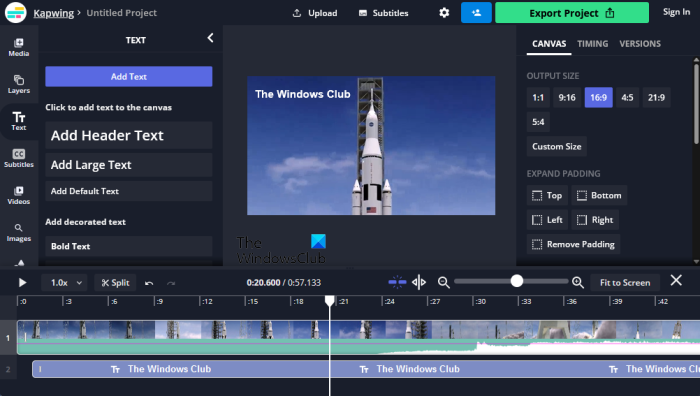
Ako používať VIDEO VODOZNAKY od KAPWING
Pozrime sa, ako pridať vodoznak do svojich videí pomocou bezplatného nástroja KAPWING WATERMARK VIDEO.
- Prvá návšteva oficiálnej webovej stránky KAPWING, kapwing.com .
- Presuňte video do poľa dostupného na pravej strane rozhrania alebo môžete kliknúť na ikonu Kliknutím stiahnete tlačidlo. Okrem toho môžete pridať aj videá z Disku Google a Fotiek Google. Ukážka videa sa zobrazí v strede rozhrania.
- Po nahraní videa ho môžete upraviť pomocou nástrojov dostupných na ľavej a pravej strane.
- Ak chcete pridať textový vodoznak, kliknite na tlačidlo Text možnosť na ľavej strane.
- Teraz vyberte svoj štýl textu z dostupných štýlov textu.
- V ukážke videa uvidíte ukážkový text vo vybranom štýle textu. Na pravej strane rozhrania máte prístup k nástrojom na zmenu formátu textu, farby textu, veľkosti textu atď.
V predvolenom nastavení sa text nezobrazuje v celom videu. Nástroj zobrazuje snímky videa v spodnej časti. Vaše textové pole uvidíte hneď pod rámčekmi videa. Ak chcete, aby sa textový vodoznak objavil v celom videu, umiestnite kurzor na koniec textového poľa a presuňte ho na celú dĺžku videa. Okrem toho môžete priamo zadať čas. Ak to chcete urobiť, vyberte text v ukážke videa a potom kliknite na kartu ČAS vpravo. Teraz zadajte čas začiatku a konca vodoznaku.
Keď skončíte, kliknite na tlačidlo Export tlačidlo na spustenie spracovania. Po dokončení spracovania si môžete video stiahnuť alebo ho zdieľať skopírovaním odkazu. Tento odkaz môžete použiť aj na vloženie videa na svoj web. Ďalšie možnosti zdieľania videa sú Twitter, Facebook a Tiktok.
4] Media.io od Wondershare
Media.io od Wondershare je ďalší bezplatný nástroj na vytváranie vodoznakových videí. Media.io je podporované iba na Microsoft Edge a Google Chrome. Tento nástroj nemôžete použiť v iných prehliadačoch ako Chrome a Edge. Predtým, ako si povieme, ako používať Media.io, pozrime sa, aké funkcie získate s bezplatným plánom.
30068-39
- Môžete upravovať videá s maximálnou dĺžkou 30 minút.
- Ak chcete konvertovať video alebo audio súbor, maximálna veľkosť tohto súboru je 100 MB.
- Maximálna veľkosť súboru, ktorý môžete nahrať na kompresiu videa a/alebo zvuku, je 500 MB.
- Komprimovať alebo konvertovať je povolené iba 25 súborov.
- Rýchlosť spracovania je normálna.
Na rozdiel od dvoch bezplatných nástrojov vodoznaku uvedených vyššie nezískate v bezplatnom pláne okrem vodoznaku textu aj vodoznak Media.io alebo vodoznak Wondershare.
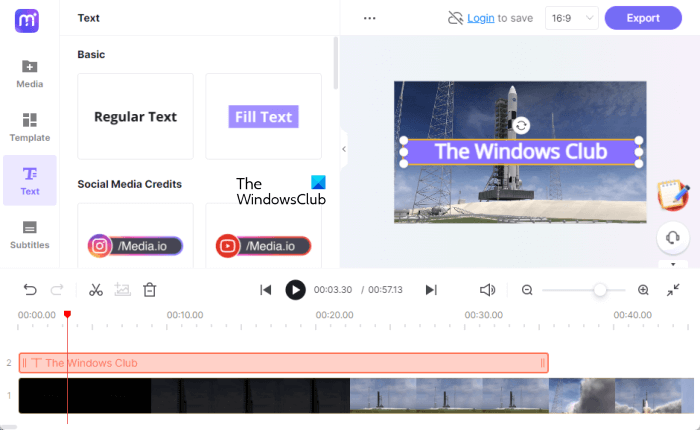
Ako používať Wondershare's Media.io na vodoznakové videá
- Navštívte smi.io .
- Kliknite na Video s vodoznakom teraz tlačidlo.
- Kliknite na Stiahnite si médiá a vyberte video z počítača, ktoré chcete odovzdať. Video súbor si môžete stiahnuť aj cez URL.
- Po nahraní súboru Media.io zobrazí vaše video na paneli ukážky a v spodnej časti zobrazí všetky snímky vášho videa.
- Ak chcete pridať textový vodoznak, kliknite na tlačidlo Tex t naľavo a potom vyberte formát textu.
- Váš text sa zobrazí na paneli ukážky. Dvakrát kliknite na text, ktorý chcete zadať. Môžete zmeniť štýl písma, veľkosť písma a formát písma (tučné, kurzíva a podčiarknuté) vášho textu. Do textu môžete pridať aj prechodový efekt.
Hneď nad rámčekmi videa uvidíte textové pole. Ak chcete, aby sa vodoznak objavil v celom videu, môžete toto textové pole roztiahnuť na celú dĺžku videa. Keď skončíte, kliknite na tlačidlo Export tlačidlo a potom stlačte ďalej . Pred exportom videa si musíte vytvoriť bezplatný účet na ich webovej stránke. Bez toho nebudete môcť exportovať video. A čo viac, ak si vytvoríte účet, všetky videá sa uložia do cloudu.
5] Mäkšie
Flixier je online nástroj na úpravu videa, ktorý je k dispozícii v bezplatnej aj platenej verzii. Flixier môžete použiť na pridanie vodoznaku do vašich videí. Pozrite sa na niektoré funkcie a obmedzenia, ktoré získate s bezplatným plánom Flixier.
- Kapacita pamäte až 2 GB.
- Čas exportu do 10 minút mesačne.
- Maximálne rozlíšenie videa je 720 pixelov HD.
- Neobmedzené projekty a neobmedzené sťahovanie.
- Vaše videá budú mať okrem textového vodoznaku aj vodoznak Flixier.
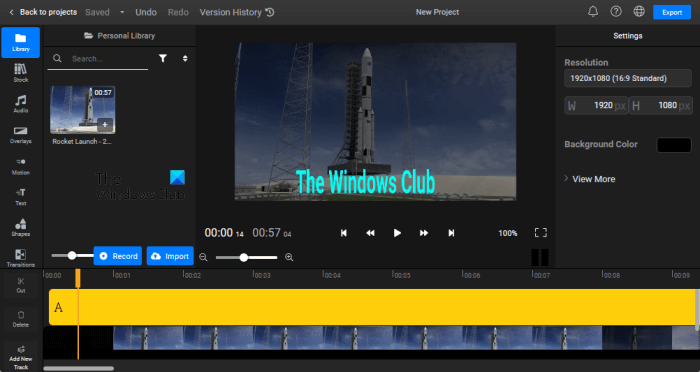
čierna obrazovka vzdialenej plochy Windows 10
Ako použiť Flixier na pridanie vodoznaku do videa
- Navštívte flixier.com a kliknite na Vyberte video tlačidlo.
- Uvidíte rôzne možnosti sťahovania videa. Môžete nahrávať videá zo svojho zariadenia, Disku Google, Fotiek Google, Dropboxu, OneDrive, URL atď.
- Po odovzdaní videa môžete výberom pridať text Text možnosť na ľavej strane. Vo Flixieri sú k dispozícii aj možnosti formátovania textu.
- Po pridaní textu môžete roztiahnuť textové pole (tesne nad rámčekmi videa) na dĺžku, ktorú chcete, aby sa vodoznak objavil vo videu.
Po dokončení môžete súbor exportovať ako video, zvuk a GIF.
Čítať : Najlepšie nástroje na pridanie vodoznaku do obrázka online zadarmo.
Ako vytvoriť vodoznak online?
Vodoznak alebo logo si môžete vytvoriť online pomocou bezplatných služieb na vytváranie log a vytváranie log online. Či už začínate s novým podnikaním alebo uvádzate na trh nový produkt, malo by na ňom byť logo vašej značky. Pomocou týchto bezplatných online nástrojov na tvorbu vodoznakov alebo loga si môžete dokonale navrhnúť svoje vlastné logo, či už máte skúsenosti s návrhom loga alebo nie.
Ako vytvorím vodoznak videí na svojom počítači?
Vodoznak môžete do svojich videí pridať pomocou bezplatných online služieb alebo webových stránok. Bezplatný plán týchto bezplatných nástrojov na vytváranie vodoznakov online má určité obmedzenia, ale ponúka aj dobré funkcie. V tomto článku sme uviedli niektoré z najlepších bezplatných online video vodoznakov.
To je všetko.
Čítaj viac : Najlepší bezplatný softvér na úpravu videa pre Windows PC.








![InDesignu sa nepodarilo otvoriť PDF [Oprava]](https://prankmike.com/img/adobe/61/indesign-failed-to-open-a-pdf-fix-1.png)






